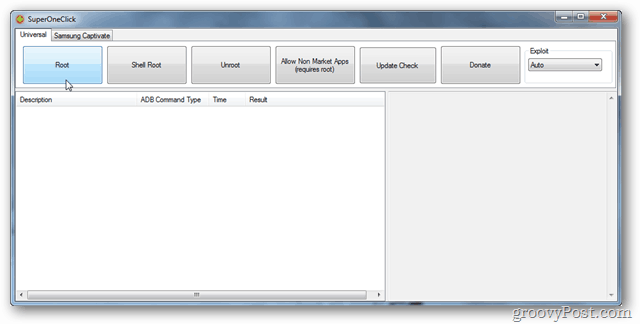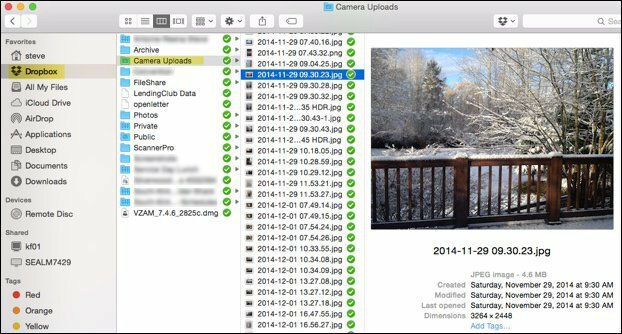Brez dvoma je del pritožbe Firefoxa njegova količina vtičnikov, ki omogočajo interakcijo z mediji na internetu. Toda tečejo samodejno in lahko povzročijo težave glede varnosti in stabilnosti. Tukaj je opisano, kako se nalagajo le, ko jim dovolite.
Brez dvoma je del pritožbe Firefoxa njegova količina vtičnikov, ki omogočajo interakcijo z mediji na internetu. Toda tečejo samodejno in lahko povzročijo težave glede varnosti in stabilnosti. Tukaj je opisano, kako se nalagajo le, ko jim dovolite.
Vtičnikov ne bi smeli zamenjati z Addons ali Extensions. Razširitve izboljšajo vašo brskalniško izkušnjo z izvajanjem določenih nalog, ki niso vgrajene. Vtičniki bodo predvajali spletne vsebine, kot so Adobe Flash, Java ali QuickTime.
Najprej v naslovno vrstico vnesite približno: config in pritisnite Enter.
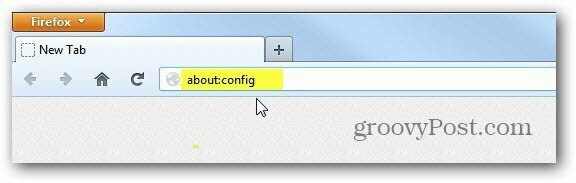
Če se prikaže zaslon za nično jamstvo, kliknite Previdno, obljubim!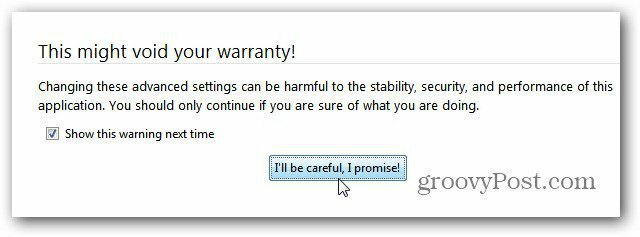
Nato v polje za iskanje vnesite: plugins.click_to_play. Nato dvokliknite Preference Name, da spremenite vrednost iz False v True. Znova zaženite Firefox.
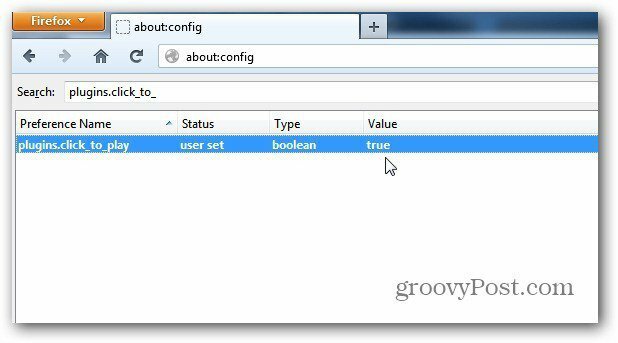
Po ponovnem zagonu Firefoxa pojdite na svoje najljubše spletno mesto ali začnite brskati po spletu. Ko pridete na spletno mesto, ki potrebuje vtičnik za ogled ali interakcijo z vsebino, boste videli statično sivo sliko, kot je ta primer. Kliknite nanj, da omogočite vtičnik za svojo trenutno sejo.

Za boljši nadzor kliknite modro ikono "Legoblock" v naslovni vrstici. Nato kliknite gumb Aktiviraj vtičnike, da jih omogočite. Če ste na spletnem mestu, ki mu zaupate, kliknite Vedno aktiviraj vtičnike in vam jih ni treba omogočiti vsakič, ko obiščete spletno mesto. Po drugi strani pa če ne zaupate spletnemu mestu ali ne želite omogočiti vtičnikov, izberite Nikoli aktiviraj ali Ne zdaj.
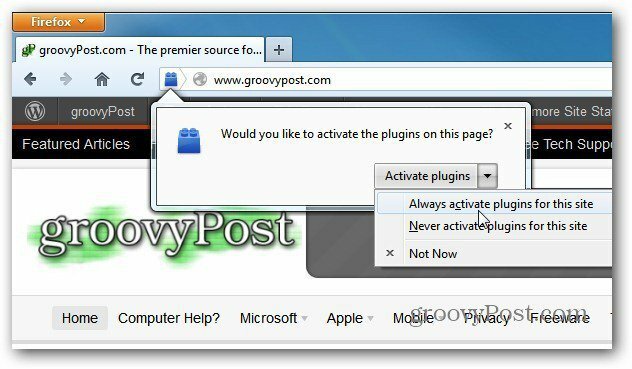
Če želite imeti boljši nadzor nad tem, kaj se zažene na spletnih mestih, ki jih obiščete, omogočite funkcijo za vklop Klikni za igranje.